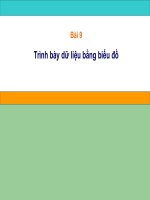- Trang chủ >>
- Mầm non - Tiểu học >>
- Lớp 3
Bai 9 Trinh bay du lieu bang bieu do tiet 1
Bạn đang xem bản rút gọn của tài liệu. Xem và tải ngay bản đầy đủ của tài liệu tại đây (135.51 KB, 5 trang )
Tuần:
Ngày soạn:
Tiết:
Ngày dạy:
Bµi 9: TRÌNH BÀY DỮ LIỆU BẰNG BIỂU ĐỒ
1 - Mơc tiªu
1.1. KiÕn thøc
- Biết mục đích của việc sử dụng biểu đồ;
- Biết một số dạng biểu đồ thường dùng;
- Biết các bước cần thực hiện để to biu t mt bng d liu;
1.2. Kỹ năng
- Biết các thao tác cơ bản để tạo được biểu t d liu bng.
1.3. Thái Độ
- Học tập nghiêm túc, tập trung cao độ.
2 - Chuẩn bị
2.1. Giáo viên: Bài giảng, giáo án, sách giáo khoa.
2.2. Häc sinh: Xem sỏch giỏo khoa trc nh.
3 - Phơng pháp
- Thuyt trình theo bài giảng và hướng dẫn thao tác thực hnh trờn mỏy.
4- Tiến trình bài giảng
4.1 - ổn định líp (1’)
Ổn định kiểm tra sĩ số học sinh.
4.2 - kiĨm tra bµi cị
Khơng thực hiện do tiết trước thực hành, sẽ lồng ghép trong tiết học.
4.3 - Bµi míi
* Giới thiệu vào nội dung bài học: (1’) Từ khi các em tiếp xúc và học Excel
cho đến lúc này, thì các em chỉ thấy được các bảng tính của Excel được trình
bày bằng bảng tính. Vậy để xem dữ liệu của Excel ngồi cách trình bày bằng
bảng tính, thì cịn cách trình bày nào khác khơng? Và cách trình bày như thế nào
thì hơm nay thầy và các em sẽ cùng tìm hiểu nội dung của bài học mới hơm nay,
đó là: Trình bày dữ liệu bằng biểu đồ.
TG
9’
Hoạt động của giáo viên
Hoạt động của học sinh
Nội dung ghi bảng
Hoạt động 1: Minh hoạ số liệu bằng biểu đồ.
GV: Cho học sinh quan sát HS: Quan sát và đưa ra 1. Minh hoạ số liệu bằng
một bảng tính. Và đưa ra nhận xét.
biểu đồ.
nhận xét tình hình chung
số lượng học sinh giỏi qua
các năm học.
GV: Cho học sinh quan sát HS: Quan sát và nhận xét.
dữ liệu của bảng bằng biểu
đồ và nhận xét.
GV: Yêu cầu học sinh so HS: So sánh.
sánh 2 kiểu trình bày bằng
bảng và biểu đồ trên.
GV: Nhận xét so sánh của HS: Lắng nghe.
học sinh.
GV: Nêu ưu điểm của việc HS: Lắng nghe và chép bài. Minh hoạ số liệu bằng biểu
trình bày dữ liệu bằng biểu
đồ là cách minh hoạ trực
đồ.
quan, giúp ta dễ so sánh số
liệu hơn, nhất là dự đoán xu
thuế tăng hay giảm của các số
GV: Từ khi các em đi học HS: Trả lời câu hỏi của liệu.
cho đến giờ, các em đã gioá viên vừa nêu ra.
được học học và vẽ bao
nhiêu loại biểu đồ rồi?
GV: Ờ. Vậy để xem có bao
nhiêu loại biểu đồ, và chức
năng của từng biểu đồ như
thế nào? Chúng ta sẽ tìm
hiểu sang phần thứ 2 đó là:
Một số dạng biểu đồ.
9’
Hoạt động 2: Một số dạng biểu đồ.
GV: Thật ra có rất nhiều HS: Chú ý lắng nghe.
2. Một số dạng biểu đồ.
dạng biểu đồ khác nhau,
nhưng chúng ta thường gặp
nhất là 3 loại: Biểu đồ cột,
biểu đồ hình trịn và biểu
đồ đường gấp khúc.
GV: Tất cả các biểu đồ đều HS: Lắng nghe.
dùng để trình bày dữ liêu.
Nhưng khơng phải chúng
ta muốn trình bày theo
dạng nào thì trình bày đâu
nha các em. Phải tuỳ vào
dữ liệu và yêu cầu mà
chúng ta chọn dạng biểu đồ
cho thích hợp.
GV: Cho học sinh xem 1 HS: Quan sát bảng dữ liệu
vài bảng dữ liệu và yêu cầu và thảo luận với nhau để trả
học sinh chọn dạng biểu đồ lời.
để trình bày cho hợp lí.
GV: Nhận xét câu trả lời HS: Lắng nghe.
của học sinh.
GV: Nêu tác dụng của từng Hs: Tập trung chú ý và ghi - Biểu đồ cột: so sánh dữ liệu
loại biểu đồ.
bài.
có trong nhiều cột.
- Biểu đồ đường gấp khúc: so
sánh dữ liệu và dự đoán xu
thuế tăng hay giảm của dữ
liệu.
- Biểu đồ hình trịn: mơ tả tỉ
lệ của giá trị dữ liệu so với
tổng thể.
GV: Chúng ta vừa tìm hiểu HS: Lắng nghe.
một số kiến thức cơ bản về
biểu đồ. Vậy việc tạo biểu
đồ trong Excel được thực
hiện như thế nào, thao tác
điều chỉnh cho hợp lí của
biểu đồ ra sao thì chúng ta
đi vào phần thứ 3 đó là:
Tạo biểu đồ.
20’
Hoạt động 3: Tạo biểu đồ
GV: cho học sinh xem HS: Chú ý quan sát các 3. Tạo biểu đồ.
bảng dữ liệu Excel, và thực bước thực hiện tạo biểu đồ
hiện các bước để tạo 1 biểu của giáo viên.
đồ đơn giản.
GV: Các em vừa xem thầy HS: Nhớ lại các thao tác và
thực hiện việc tạo một biểu trả lời câu hỏi của giáo
đồ đơn giản. Vậy bạn nào viên.
có thể cho thầy và các bạn
khác biết, thầy thực hiện
tạo biểu đồ theo mấy
bước?
GV: Nhận xét câu trả lời HS: Lắng nghe nhận xét và * Các bước thực hiện tạo
của học sinh và hình thành chép bài.
biểu đồ:
kiến thức cho học sinh ghi
B1: Chọn 1 ơ trong miền có
bài.
dữ liệu cần vẽ biểu đồ.
B2: Nháy nút Chart Wizard
trên thanh công cụ. Hộp thoại
Chart Wizard đầu tiên xuất
hiện.
B3: Nhày nút Next liên tục
trong các hộp thoại và nháy
nút Finish trên hộp thoại cuối
cùng (khi nút Next bị mờ đi).
GV: Mở 1 bảng tính và yêu HS: Lên thực hiện tạo biểu
cầu học sinh lên thực hiện đồ.
tạo 1 biểu đồ từ bảng tính
trên.
GV: Nhận xét và cho điểm HS: Lắng nghe nhận xét.
khuyến khích học sinh.
GV: Trên các hộp thoại tạo HS: Suy nghĩ và trả lời.
biểu đồ, đều xuất hiện nút
lệnh Finish. Vậy thầy nháy
vào nút Finish khi chưa
đến bước cuối cùng thì
biểu đồ có được tạo ra
khơng? Nút Back ở mỗi
hộp toại có ý nghĩa gì?
GV: Nhận xét và nêu các HS: Lắng nghe và ghi nhớ.
chú ý khi thực hiện việc
tạo biểu đồ.
GV: Giải thích các hộp HS: Chú ý lắng nghe, quan
a. Chọn dạng biểu đồ.
thoại xuất hiện trong quá sát bài giảng và chép bài.
b. Xác định miền dữ liệu.
trình thực hiện tạo biểu đồ.
c. Các thơng tin giải thích
biểu đồ.
d. Vị trí đặt biểu đồ.
4.4 - Cđng cè (5’)
- Có bao nhiêu dạng biểu đồ thường gặp.
- Các bước thực hiện tạo biểu đồ đơn giản.
- Gọi học sinh lên thực hiện tạo biểu đồ hồn thiện.
4.5 - Híng dÉn vỊ nhµ (1’)
- Về nhà học bài và xem phần còn lại “Chỉnh sửa biểu đồ”.
- Làm các bài tập 1,2,3,4,trang 88 SGK.